괜찮은 유튜브 영상을 발견해서 참고하려고 몇십분이나 되는 영상을 봤습니다. 그런데 머리속으로만 이해되고 텍스트로 정리가 안되어서 난감한 경우가 있습니다. 이럴때 한번에 영상 스크립트를 요약 정리하거나 복사해서 메모장에서 가공할 수 있다면 정말 편해질 것입니다. (수동으로도 가능하지만 번거롭죠)
이런 기능을 사용 할 수 있는 Chrome 확장앱 'Youtube summary with chatGPT'를 소개하고자 합니다.
이 앱은 유튜브에 포함되어있는 스크립트를 1 click으로 가져올 수 있어 chatGPT를 이용해 해당 스크립트를 요약하거나 다른 컨텐츠로 재생산이 수월해집니다. 이제 막 유튜브나 블로그를 시작하시는 분들에게는 좋은 선택지가 될 것 같습니다.
1. 준비물 : chatGPT에 가입, Chrome 브라우저
복사된 유튜브 script를 chatGPT에 받아야하므로 https://chat.openai.com 에 가입을 해둡니다. 그리고 Chrome 확장프로그램을 이용하는 것이기 때문에 Chrome 브라우저가 설치되어 있어야 합니다.
2. 'Youtube summary with chatGPT' 확장 앱을 Chrome에 추가
Chrome 브라우저에서 구글 검색을 통해 'Youtube summary with chatGPT'를 찾아 설치해줍니다.
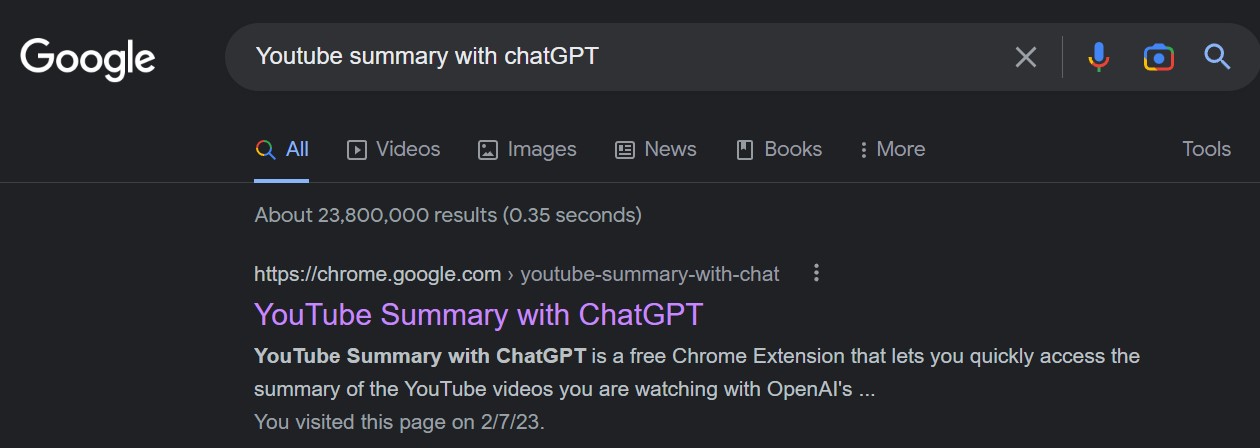
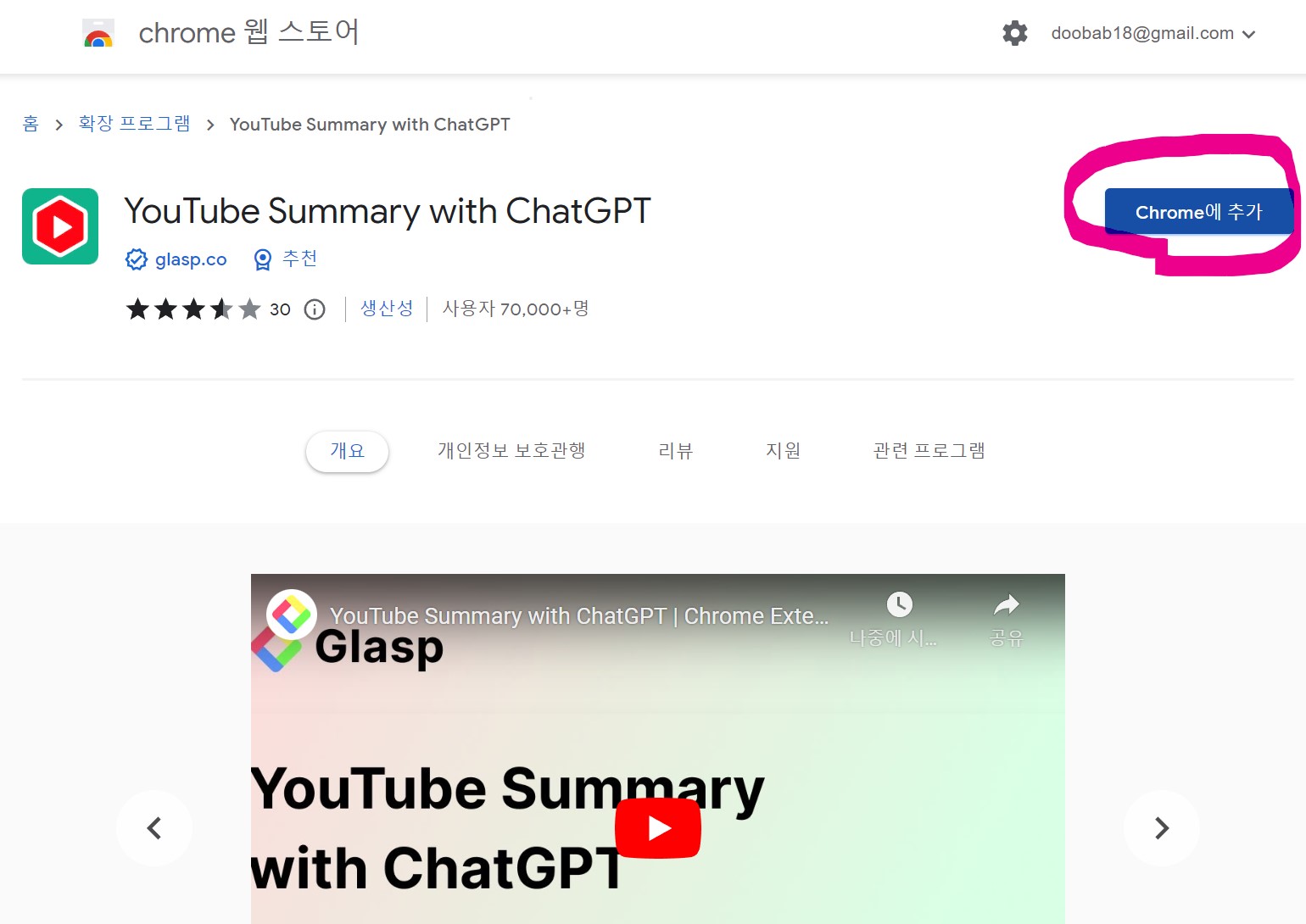
3. Youtube 영상 선택 및 Transcript & Summary 메뉴
이제 스크립트를 가져오기 위한 영상을 찾아봅시다. 저는 BBC 뉴스 영상을 선택했습니다.
위에서 앱을 제대로 설치했다면 유튜브 영상 오른쪽으로 새로운 메뉴가 생깁니다. 메뉴가 화면에 안보이면 작은창 모드나 전체화면으로 인해 노출되지 않을 수 있으니 옆에 메뉴가 보이도록 화면 사이즈를 조절해보세요.

기본적으로 영어에 최적화되어 있기때문에 영문 스크립트가 붙어 있는 영상을 선택하는 것이 더 완전한 내용을 가져올 수 있을 것입니다.
4. Transcript & Summary 기능 설명
메뉴에서 'Ⅴ' 접힌 메뉴를 열어주면 영상의 스크립트가 표시되면서 3가지 메뉴가 나타납니다.
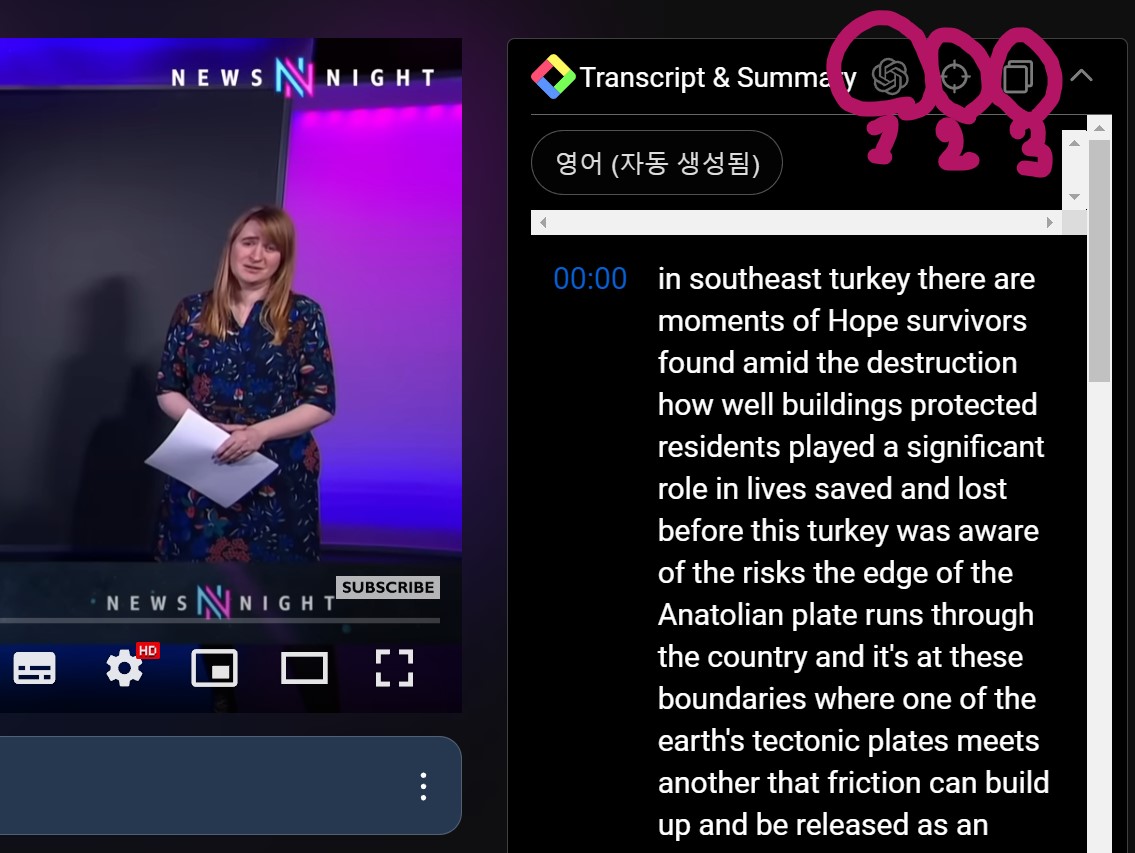
1) 해당 영상의 모든 스크립트를 chatGPT 보내줍니다.
2) 다른 타임라인으로 건너뜁니다.
3) 모든 스크립트를 복사합니다. 워드나 메모장으로 복사할 수 있습니다.
5. chatGPT에서 활용하기
chatGPT 로 가져오면 요약하기나 블로그글로 변형하기 등 여러가지 방법으로 재생산할 수가 있겠습니다.

6. 마무리
되도록이면 자막 마크가 표시된 유튜브 영상을 선택해야 완벽한 스크립트를 가져올 수 있는 점 참고해주시기 바랍니다. 자동생성 자막 같은 경우 유튜버의 발음이 부정확하다면 제대로 된 스크립트가 얻을 수가 없어 무슨 말인지 알수가 없는 경우가 생겨버립니다.
이제 막 블로그나 유튜브를 시작하는 분들에게는 정말 유용한 확장앱이 될 것 같습니다.
'[TIP] Stable Diffusion' 카테고리의 다른 글
| [SD. TIP] Stable Diffusion 모델 변경하기 (0) | 2023.02.18 |
|---|---|
| [SD. TIP] Stable Diffusion 그림 Seed 값 고정하기 방법 (3) | 2023.02.16 |
| AI로 만든 그림 NFT로 등록하기 (0) | 2023.02.14 |
| Future-Facing Generetive AI : D-ID 사용기 (4) | 2023.02.12 |
| AIPRM for chatGPT로 Prompt 추출하기 (4) | 2023.02.08 |




댓글